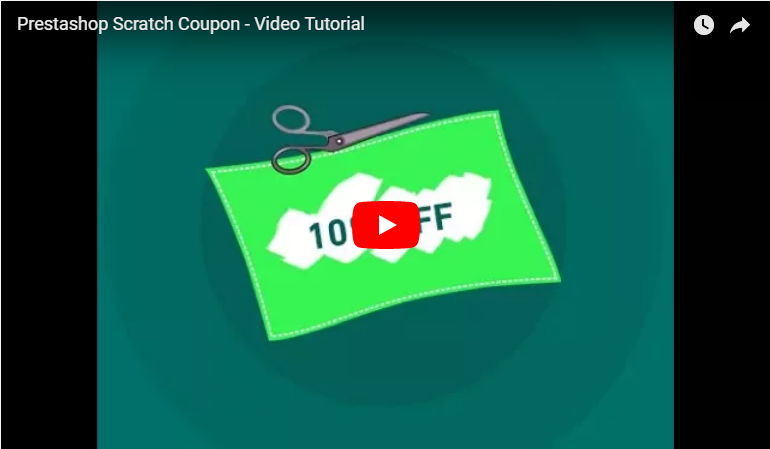1. Presentazione di Abbonamento Scratch Coupon / Email
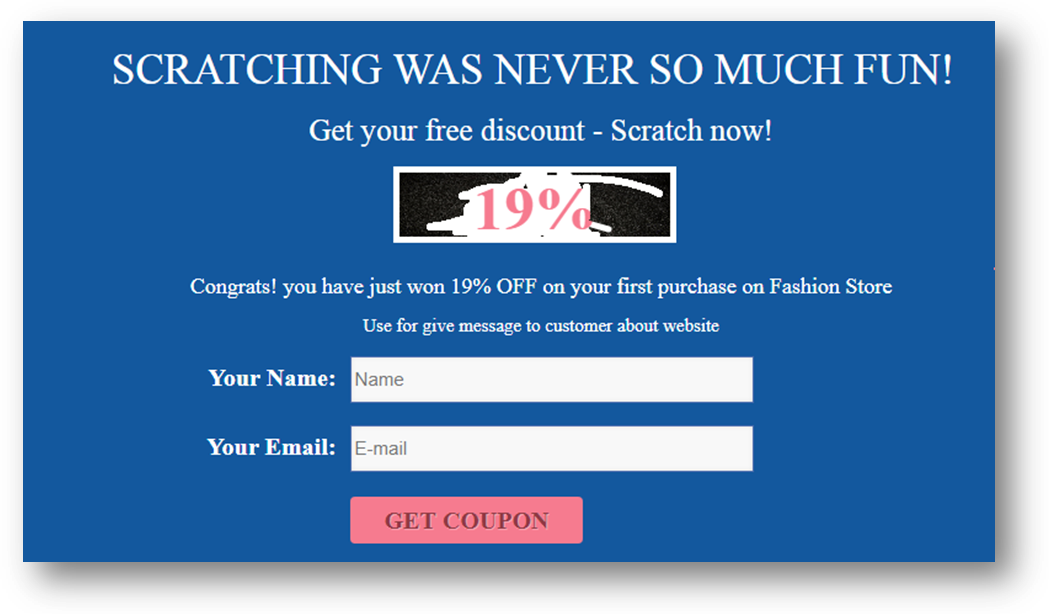
Il componente aggiuntivo Prestashop Scratch Coupon consente al proprietario del negozio di fornire coupon di sconto ai visitatori utilizzando un'interfaccia interattiva per vincere l'interfaccia pop-up (sottoscrizione dell'abbonamento tramite posta elettronica) sul sito Web e analizzare le esigenze del cliente rintracciando i buoni sconto. I clienti ricevono i codici coupon via e-mail. I codici promozionali con sconti influiscono notevolmente sul comportamento di acquisto dei visitatori, poiché la maggior parte dei visitatori ama acquistare i prodotti a un prezzo speciale scontato, pertanto i coupon svolgono un ruolo importante nelle conversioni dei carrelli. Il coupon gratta Prestashop altamente interattivo e reattivo offre anche un abbonamento e-mail, il modulo integra il tuo negozio al tuo account Mail Chimp, cioè l'e-mail che l'utente inserisce nel coupon dello scratch si integra automaticamente con il tuo account Mail chimp, che può essere usato in seguito per promozioni personalizzate o marketing via email.
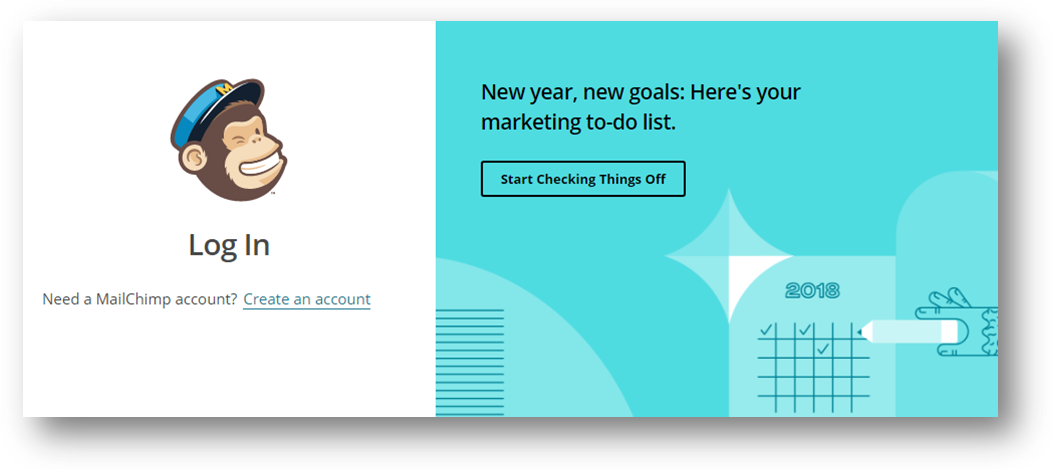
Caratteristiche principali del coupon antigraffio Prestashop:
- Fornisce un'interfaccia pop-up per l'abbonamento e-mail di Scratch interattivo su coupon sul fronte di Prestashop Store.
- Invia email personalizzate con codice coupon incluso.
- I report grafici e tabulari per Coupon e Vendite semplificano l'analisi delle prestazioni per i proprietari dei negozi.
- Integrazione Mail Chimp: integrazione e-mail con funzionalità di sincronizzazione intelligente.
- Impatto diretto sulle vendite e sull'impegno del cliente
- Aumenta la percentuale di clienti che ritornano sul tuo negozio Prestashop
- Interfaccia pop up altamente interattiva e reattiva che consente al cliente di ottenere sconti e di sentirsi speciali
- Migliora i tassi di conversione fornendo ai clienti un abbonamento e-mail interattivo per guadagnare sconti
- Abbonamento pop-up completamente personalizzabile, si abbina al tema del tuo sito web
- Interfaccia back end estremamente reattiva e facile da usare
- Opzione per mostrare / nascondere la casella di iscrizione e-mail di Scratch Coupon su qualsiasi pagina desiderata dello store di prestashop.
- Opzione per consentire o limitare la spedizione gratuita sul coupon.
- Modelli e-mail personalizzabili
- Supporto multilingue
- Multi store compatibile
- Il coupon Prestashop Scratch è compatibile con tutti i temi
- Design reattivo per desktop, dispositivi mobili e tablet.
- Aggiunge al sito una funzione di gamification che fa scalpore ai visitatori del negozio e ottiene sconti.
2. Aggiunta di coupon di scratch per installazione-Prestashop
Per installare questo add-on Prestashop, per favore segui questi passaggi:
- Struttura delle cartelle della cartella plug-in Scratch Coupon (scratchcoupon).
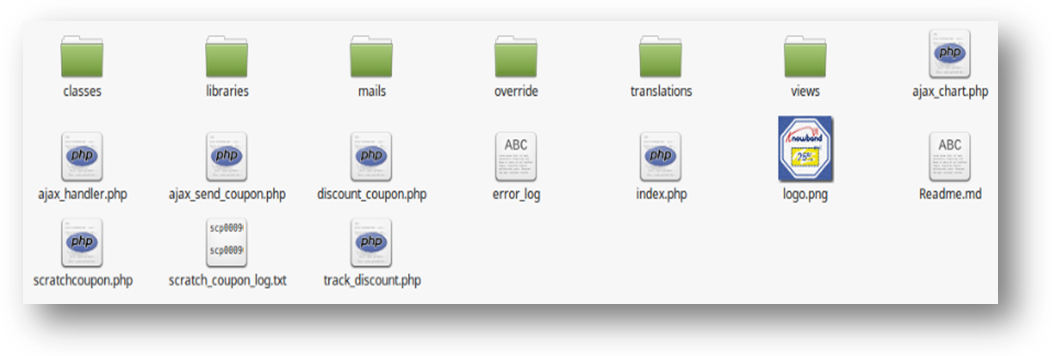
- Copia l'intera cartella denominata "scratchcoupon" nella cartella dei moduli della directory principale del tuo negozio PrestaShop tramite FTP.
- Sarai in grado di trovare il plug-in Scratch Coupon pronto per essere installato nei "Modules" nel tuo negozio PrestaShop come mostrato di seguito.
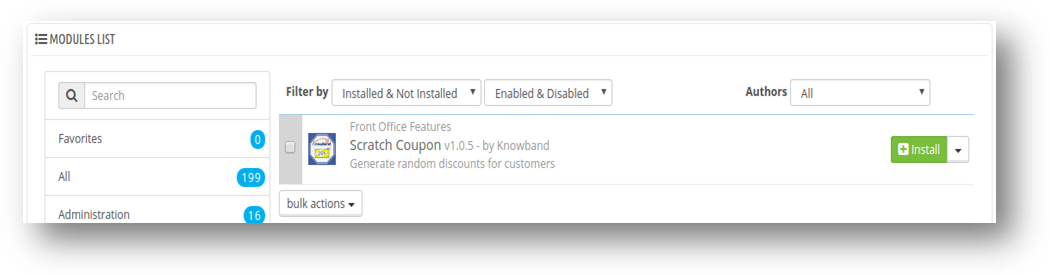
- Fai clic sul pulsante Installa per installare il plug-in.
3. Interfaccia di amministrazione
Dopo aver installato addon coupon Scratch nello store, le seguenti interfacce mostreranno:
- configurazioni
- Report Analysis
- Impostazioni e-mail
- FAQs
- suggerimenti
- Altri plugin
Configurazioni 3.1
Dopo aver fatto clic sul pulsante di configurazione di "Scratch Coupon" nella pagina di elenco dei moduli, il sistema aprirà le schede "Configurazioni" per impostazione predefinita come mostrato nella schermata seguente:
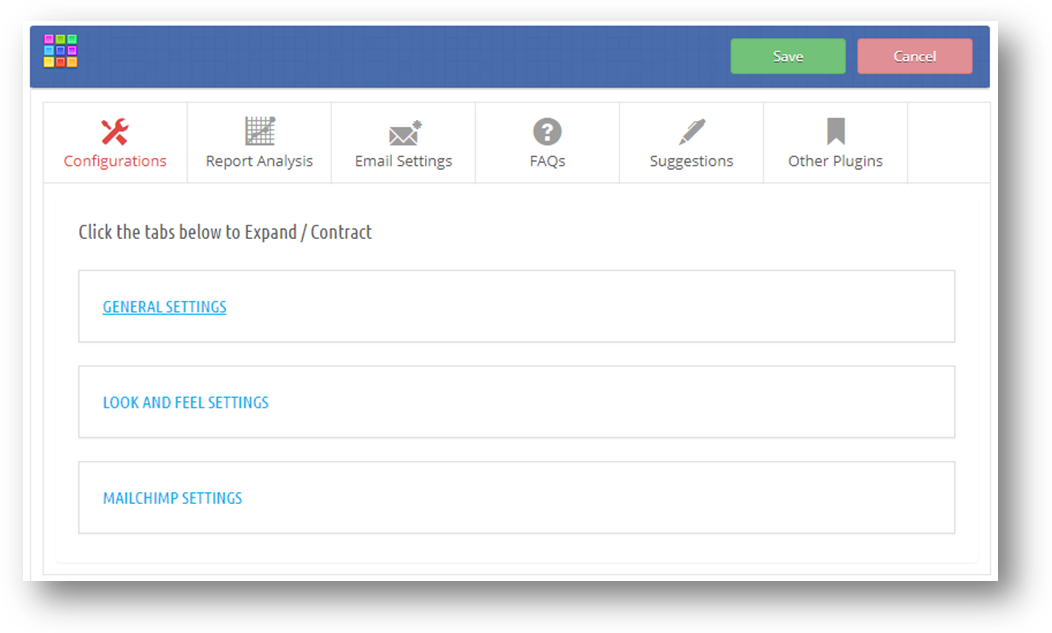
Questa scheda contiene le sottoschede 3: –
- Impostazioni generali
- Aspetto e aspetto delle impostazioni
- Impostazioni MailChimp
Nota: L'amministratore del negozio Prestashop può espandere o contrarre queste schede facendo clic sulla scheda.
3.1.1 Impostazioni generali
Quando l'amministratore del negozio Prestashop fa clic sulla scheda "Impostazioni generali", verranno visualizzati i campi mostrati di seguito. I campi nel modulo saranno già occupati dai loro valori predefiniti.
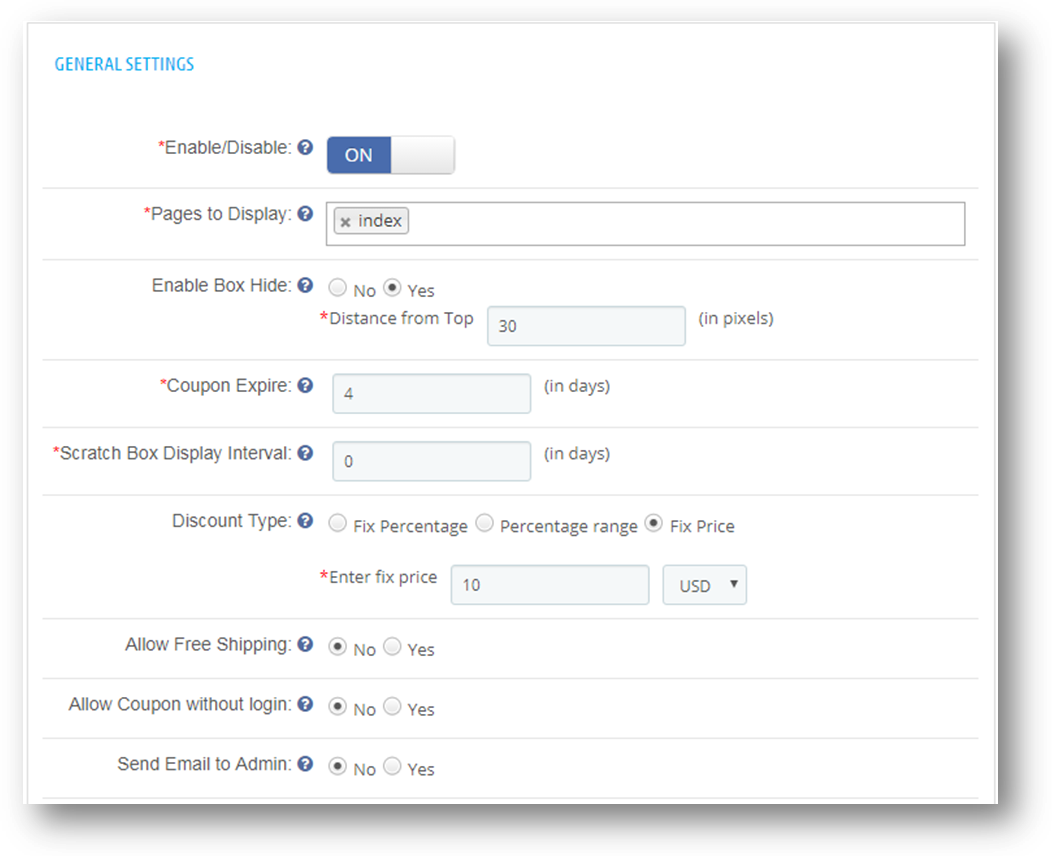
- Attiva / Disattiva: Inizialmente, questo sarà "OFF". L'utente può abilitare / disabilitare la funzionalità addon attivandola / disattivandola.
- Pagine da mostrare: L'amministratore può cercare e selezionare le pagine in cui desidera visualizzare il popup dell'iscrizione e-mail del coupon di prova.
- Abilita nascondi casella: Viene visualizzato il coupon dello scratch coupon, ogni volta che la pagina viene ricaricata. Quindi, il proprietario del negozio di prestashop può disabilitare il popup e abilitare l'opzione di occultamento della casella per mostrare una casella sul lato, quando un cliente fa clic su questa casella appare l'abbonamento e-mail di iscrizione.
- Scadenza del coupon: L'addon Responsive consente ai proprietari dei negozi di impostare i giorni di scadenza del coupon, il tagliando sarà scaduto dopo i giorni specificati. I clienti vengono informati tramite e-mail in merito alla scadenza del coupon.
- Intervallo visualizzazione Scratch: L'amministratore del negozio può anche impostare il numero di giorni dopo i quali il popup dell'abbonamento alla posta elettronica viene nuovamente visualizzato con un altro codice coupon per lo stesso cliente.
- Tipo di sconto: Qui l'amministratore può impostare il tipo di sconto da offrire al cliente, ad esempio Sconti fissi, Sconti percentuali fisse o Sconti percentuali
- Fix percentuale: Per impostazione predefinita, questa opzione sarà selezionata. Qui l'utente può impostare lo sconto percentuale della correzione. Il valore percentuale della correzione si trova tra 1 e 100. Sul front end, ogni coupon avrà una percentuale di sconto fissa.

-
- Gamma di percentuali: Selezionando questa opzione. Saranno mostrati due ingressi come mostrato nella schermata seguente:

Qui l'utente può impostare l'intervallo di percentuale. Impostando questa opzione, il plug-in genererà a caso uno sconto entro un intervallo di percentuale sul front-end.
-
- Prezzo fisso: Se l'utente imposta lo sconto dell'importo fisso invece della percentuale. Quindi questa opzione soddisferà questa esigenza. Qui l'utente può impostare l'importo fisso in USD.
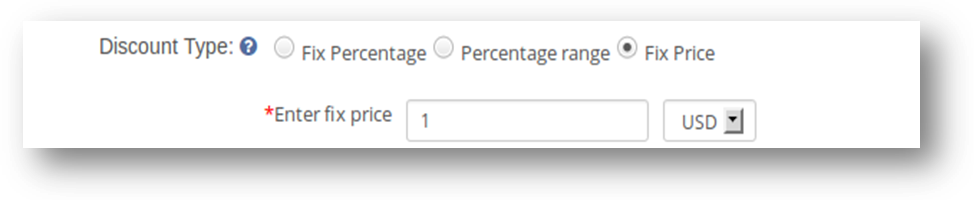
- Consenti la spedizione gratuita: Di default verrà selezionato "No". Selezionando "Sì". La spedizione gratuita sarà consentita sui coupon generati.
- Consenti coupon senza login: Di default verrà selezionato "No". Selezionando "Sì", i clienti possono applicare il coupon senza accedere al negozio Prestashop.
Note : Solo quel cliente può utilizzare il coupon a cui è assegnato. Se il Cliente è diverso e l'amministratore configura Consenti coupon senza accesso opzione come "Sì", quindi il coupon verrà automaticamente rimosso dal carrello.
- Invia email all'amministratore: Di default verrà selezionato "No". Se impostato su "Sì", il modulo invia la notifica di sconto coupon sconto a admin.
- Riga dell'oggetto Admin Mail: L'amministratore può impostare la riga dell'oggetto per le e-mail di notifica dello sconto con coupon coupon.

3.1.2. Aspetto e aspetto delle impostazioni
Quando l'amministratore fa clic sulla scheda "Aspetto e impostazioni", verranno visualizzati tutti i campi mostrati di seguito. Inizialmente, tutti i campi nel modulo verranno già compilati con i loro valori predefiniti.
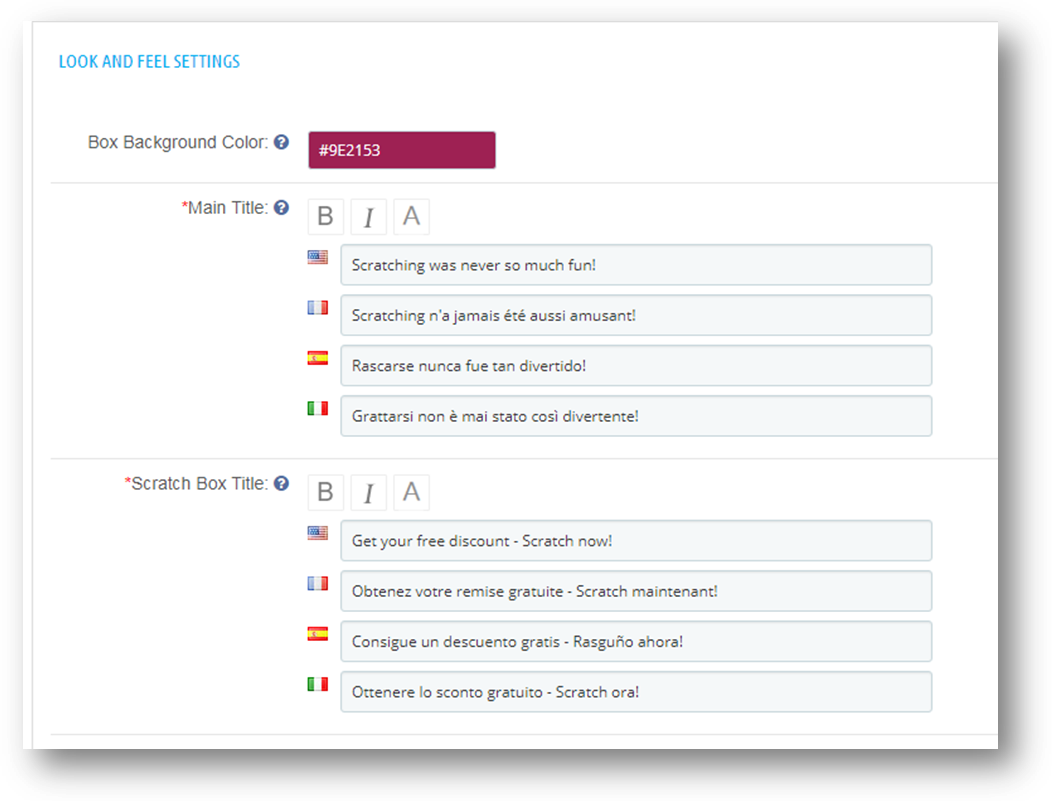
- Colore di sfondo della casella: Definire il colore di sfondo del riquadro dei coupon di zero sul front-end. Apparirà un selettore di colori da cui l'amministratore di Prestashop può cambiare il colore di sfondo.
- Titolo principale:. Il titolo viene visualizzato nella parte superiore della casella del coupon nella parte anteriore. L'amministratore può personalizzare il testo con le opzioni disponibili:
Grassetto: per scurire il titolo. Corsivo: In corsivo il titolo Colore: per impostare il colore del titolo.
- Scratch Box Title: Il titolo della Scratch box è molto importante in quanto attrae i clienti. Il titolo della Scratch box dovrebbe essere accattivante e dovrebbe attirare i clienti. Viene visualizzato appena sopra l'area Scratch dell'abbonamento all'email.
- Titolo del modulo 1: Utilizzato per visualizzare le informazioni dello sconto vinto dal cliente. Ad esempio: Congratulazioni! hai appena vinto 10% OFF al tuo primo acquisto su Fashion Store.
- Titolo del modulo 2: L'amministratore può utilizzare questo campo per fornire qualsiasi informazione al cliente.
- Titolo del nome: In questo campo l'amministratore può impostare il titolo per il campo di immissione che richiederà il nome del cliente al front-end. Qui l'utente ha due opzioni per impostare il titolo:
- Titolo email: In questo campo l'utente può impostare il titolo per il campo di immissione che richiederà l'e-mail del cliente al front-end.
- Input Field Border: Utilizzare per modellare il bordo dei campi di input sul front-end. Si consiglia di utilizzare il colore opposto del colore di sfondo per mostrare chiaramente i campi di input sul front-end.
- Button: L'amministratore può impostare il titolo del pulsante. Il pulsante verrà visualizzato sul front-end. Il cliente deve fare clic su questo pulsante per ottenere il coupon. L'amministratore può personalizzare il testo del pulsante o il colore di sfondo
- Testo del pulsante:. Questo sarà il testo mostrato sul pulsante.
- Pulsante Testo in corso:. Questo testo verrà mostrato quando l'elaborazione del sistema e l'invio di coupon al cliente. Dopo l'invio del coupon, questo sarà sostituito dal valore "Button Text".
- Messaggio di successo: Il messaggio di successo verrà visualizzato dopo l'invio del coupon al cliente corrispondente.
- Successo grazie: Il messaggio di ringraziamento verrà visualizzato come titolo del messaggio di successo dopo l'invio del coupon al cliente corrispondente.
- Ottieni etichetta codice coupon: Il testo "Etichetta codice coupon" verrà visualizzato come etichetta del pulsante quando la casella Scratch Coupon è nascosta.
Impostazioni 3.1.3 MailChimp
Quando l'amministratore fa clic sulla scheda "Impostazioni MailChimp", verranno visualizzati i campi mostrati di seguito. I campi nel modulo saranno già occupati dai loro valori predefiniti.
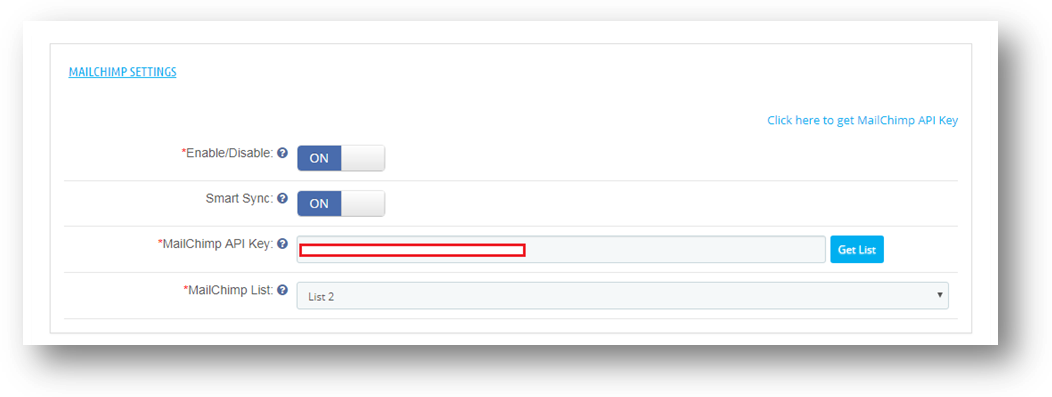
- Abilita / Disabilita: Da questa opzione l'amministratore può abilitare / disabilitare le impostazioni di MailChimp. Inizialmente sarà disattivato.
2. Smart Sync: Questa opzione quando abilitata, l'id email dopo la convalida verrà sincronizzata se il visitatore / ospite / cliente rimuove lo stato attivo dopo aver compilato il campo di posta elettronica indipendentemente dal fatto che l'utente abbia inviato il modulo. Se è disabilitato, l'email verrà sincronizzata solo quando il modulo viene inviato al front-end.
3. Chiave API MailChimp: La chiave API MailChimp è la chiave che l'utente ha creato sul suo account MailChimp su https://www.mailchimp.com. Questa chiave API verrà utilizzata per connettersi all'API MailChimp. Quando l'utente riempie il campo "Chiave API MailChimp" con una chiave API valida e fa clic sul pulsante Ottieni lista, verranno visualizzati gli elenchi relativi alla chiave API MailChimp.
4. Elenchi di MailChimp: Gli elenchi MailChimp saranno disponibili quando viene fornita la chiave API MailChimp.
3.1.3.1. Come configurare l'account MailChimp?
Di seguito sono riportati i passaggi per attivare il modulo-
- Visita https://www.mailchimp.com e crea un account. Dopo la creazione dell'account, accedi al tuo account.
- Sulla Dashboard, fai clic sul pulsante nell'angolo in alto a destra della dashboard. Il menu a discesa si aprirà, fai clic sul link Account in quel menu come mostrato nella schermata sottostante.
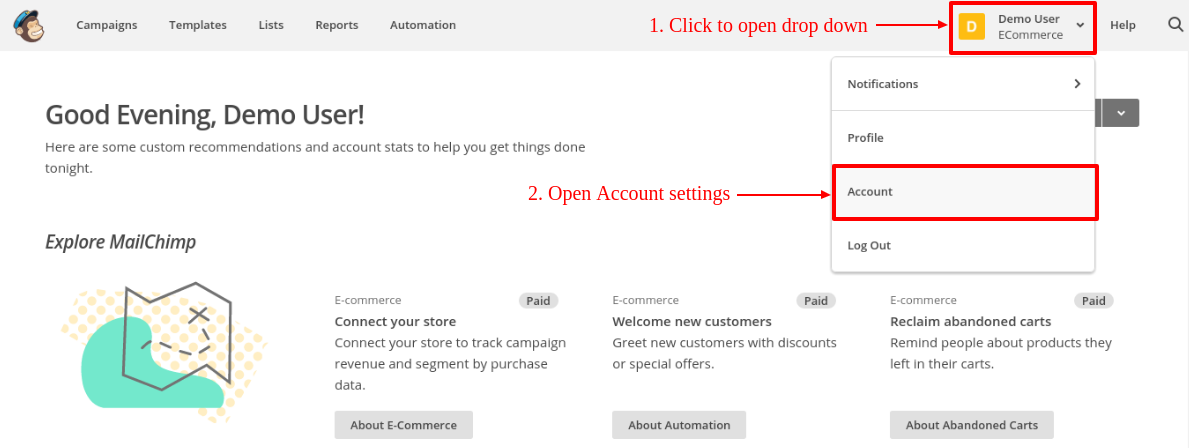
- Nella pagina Impostazioni account, saranno visibili alcuni sottomenu. Fai clic sul sottomenu "Extra" per aprire il menu a discesa. Fai clic su "Chiavi API" come mostrato nella schermata seguente:
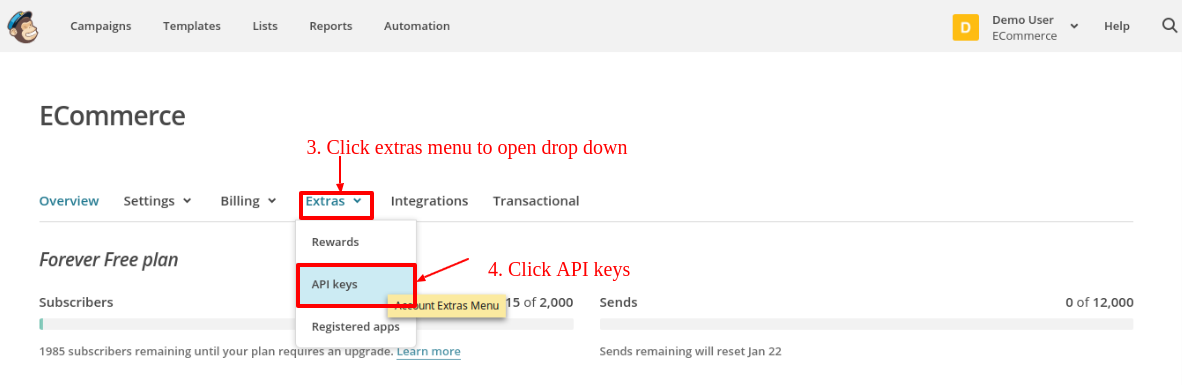
- Nella pagina Chiavi API, fai clic su "Crea una chiave" per generare la chiave API. Dopo la creazione, una nuova chiave API verrà aggiunta all'elenco delle chiavi API. La schermata è riportata di seguito:
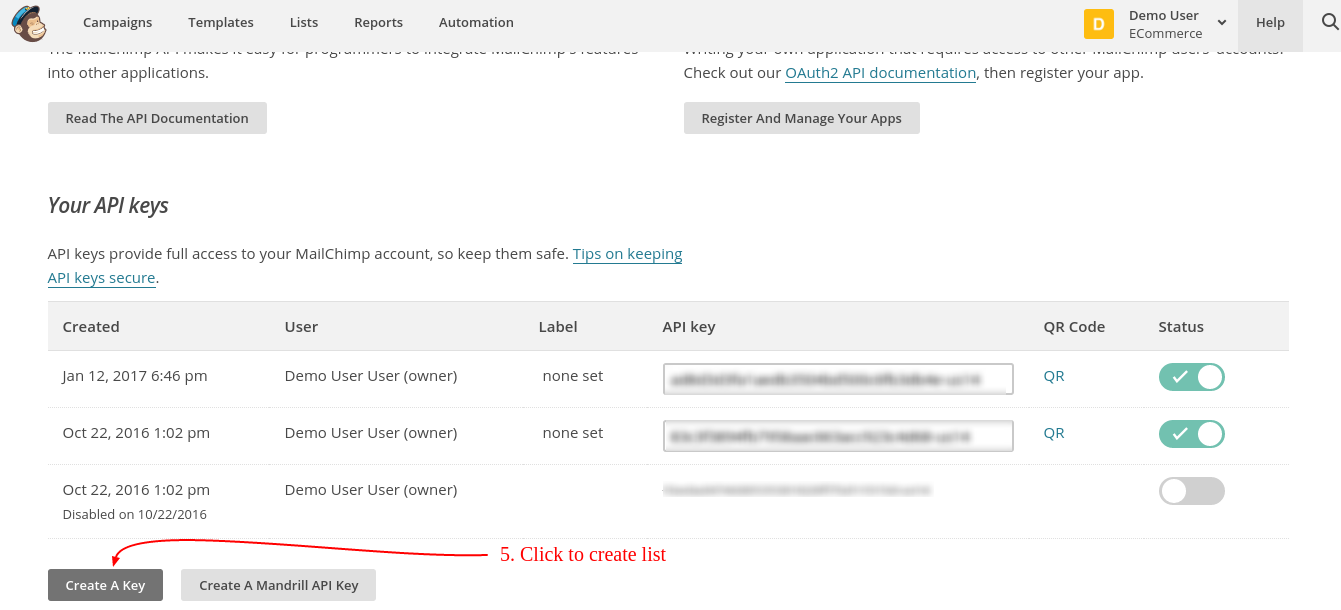
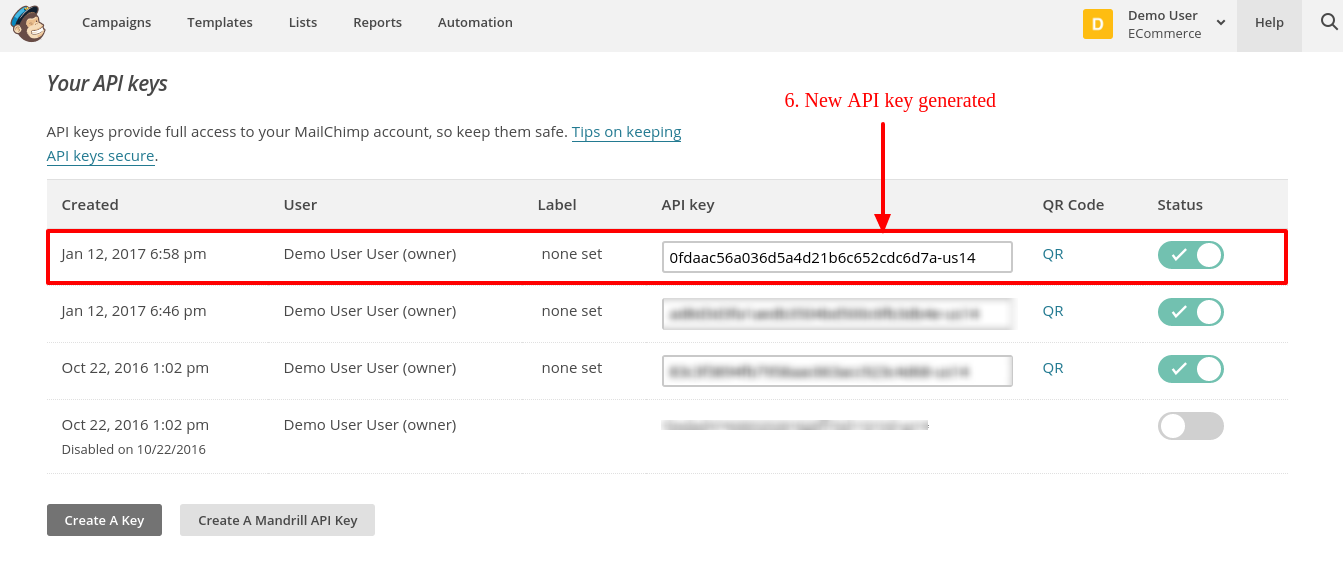
- Ora per creare una lista, fai clic sulla scheda Liste nel menu superiore. L'amministratore verrà reindirizzato a una nuova pagina in cui potrà visualizzare elenchi e creare elenchi. La schermata è riportata di seguito:
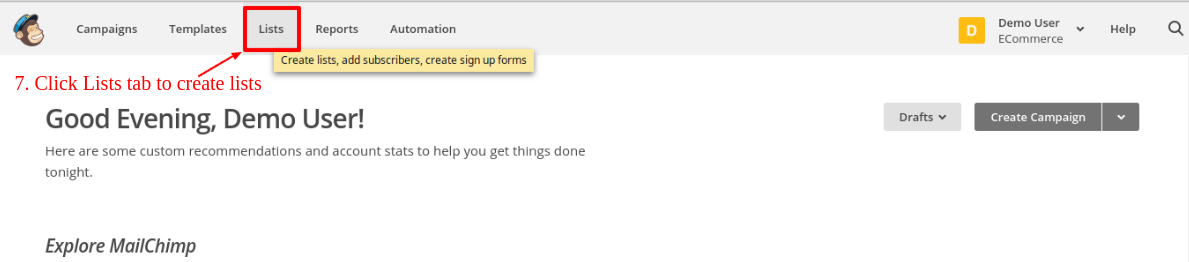
- Nella pagina Elenchi, fai clic su "Crea elenco" per creare un nuovo elenco. Dopo la creazione gli elenchi saranno visibili nella pagina Elenchi come mostrato nella schermata sottostante.
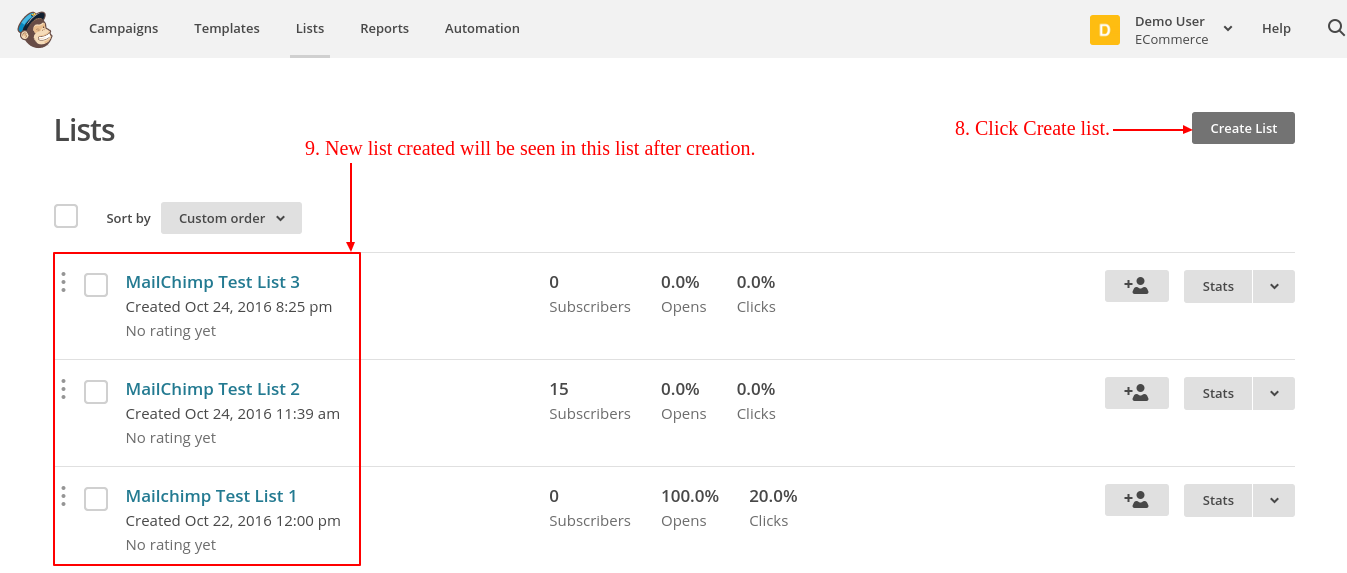
Analisi del rapporto 3.2
In questa scheda, addon mostrerà i coupon e le statistiche sugli sconti in formato grafico. Con l'aiuto di queste statistiche, il proprietario del negozio sarà in grado di analizzare le esigenze del cliente sotto forma di sconti e tempo, come mostrato nella schermata sottostante:
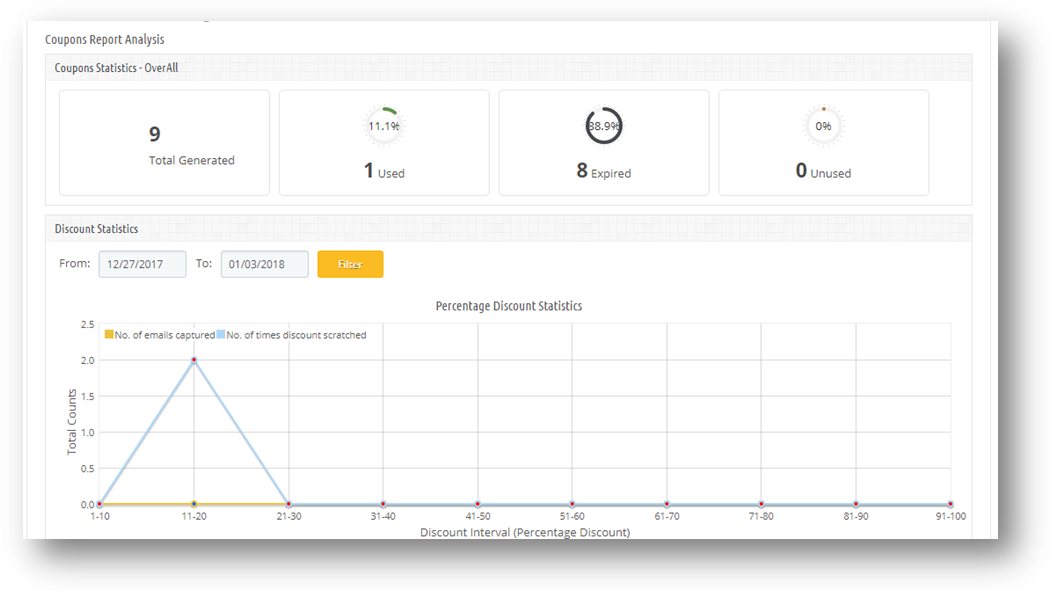
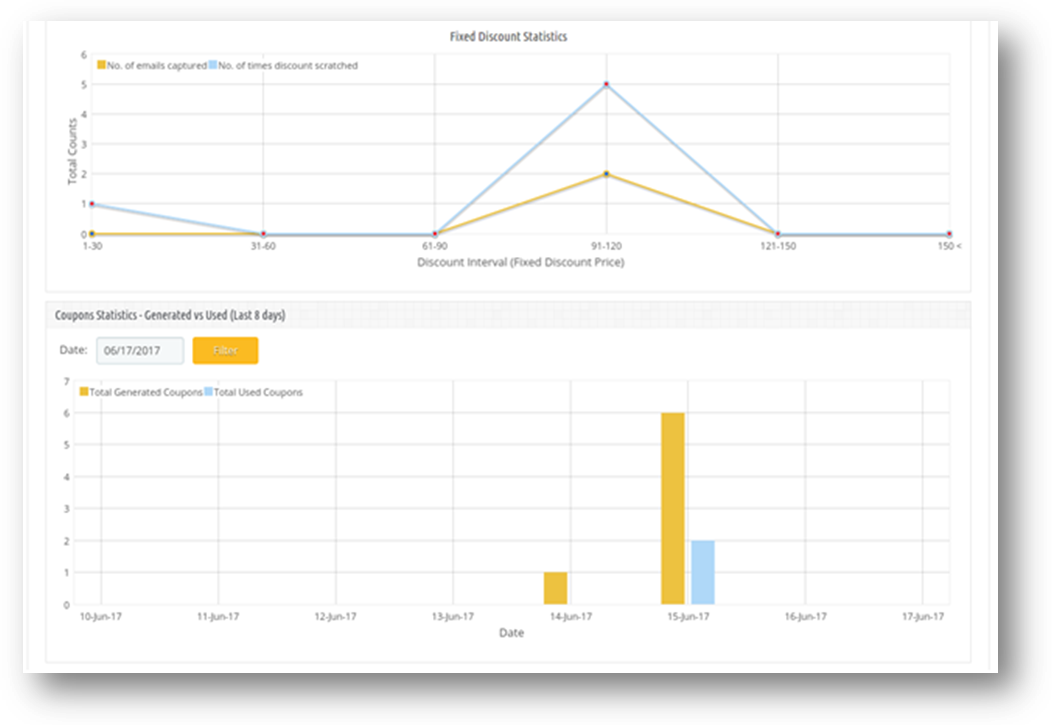
L'amministratore del negozio Prestashop può anche visualizzare i dettagli dello sconto fino all'ultimo 30 giorni come mostrato di seguito.
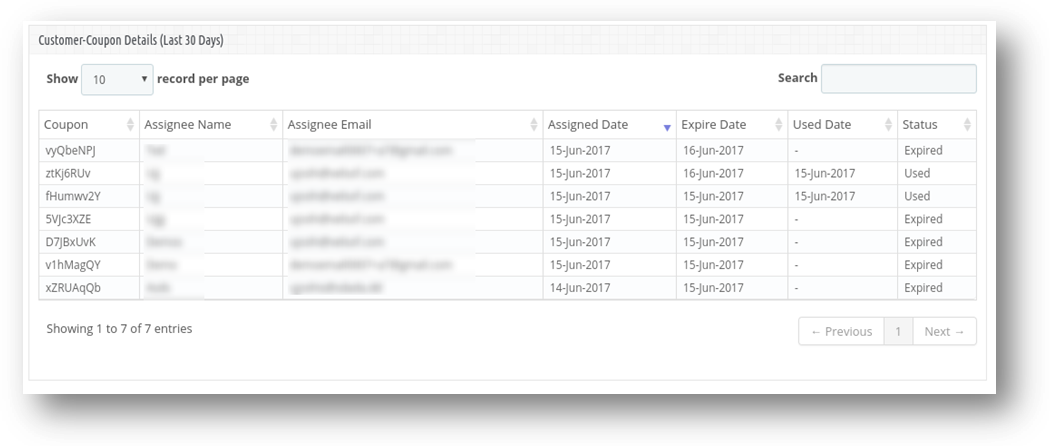
I seguenti grafici verranno mostrati in questa scheda:
- Statistiche coupon – OverAll: Questa sezione mostrerà tutto il riepilogo dei tagliandi generati, usati, scaduti e non utilizzati
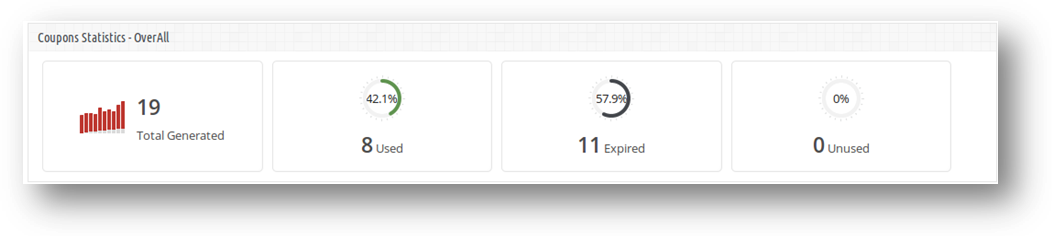
- Statistiche di sconto: In questa sezione, quanti clienti hanno fatto domanda per quale intervallo di sconto e quante volte il coupon è graffiato per quale intervallo di sconto. Poiché ci sono due tipi di sconto: percentuale e importo fisso; nel sistema. Addon mostrerà grafico separato per entrambi i tipi di sconto come segue:
- Statistiche sugli sconti percentuali: Questo sarà un grafico a linee, in cui l'intervallo di sconto sarà di 10% fino a 100%. Le statistiche sugli sconti basati sulla percentuale visualizzano il numero di volte in cui l'e-mail viene catturata e il numero di volte in cui il coupon viene graffiato per disunioni basate sulla percentuale.
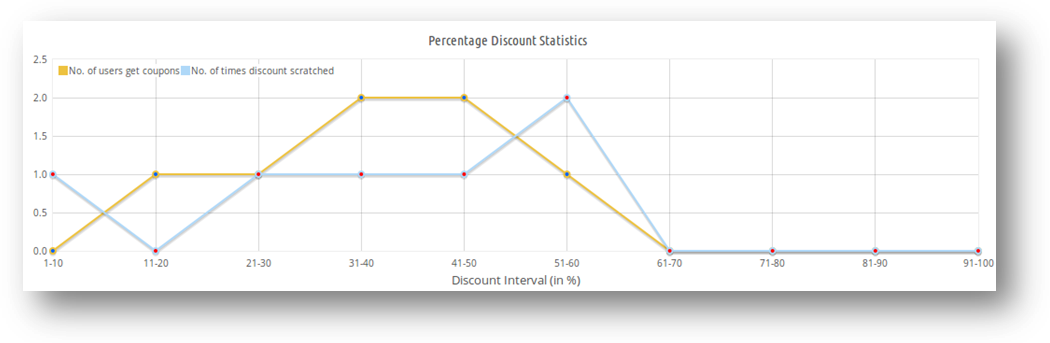
- Risolto il problema delle statistiche sugli sconti: Le statistiche degli sconti a numero fisso mostrano il numero di volte in cui l'e-mail viene catturata e il numero di volte in cui il coupon viene graffiato per gli sconti a importo fisso. Questo sarà anche un grafico a linee, in cui saranno mostrati gli intervalli di sconto di 30 e 6. .
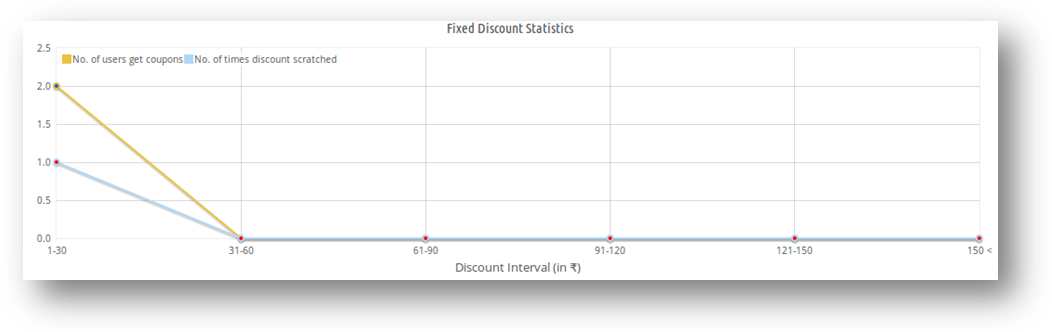
Con l'aiuto di questi due grafici, i proprietari dei negozi Prestashop possono tenere traccia delle esigenze del cliente in termini di sconti. Le informazioni raccolte in queste statistiche saranno utili per attirare più clienti offrendo sconti preferiti e aumentando le vendite dei negozi. L'amministratore può anche filtrare questi grafici selezionando le date.
- Statistiche dei coupon Il grafico mostra il confronto tra la cedola totale generata e il totale dei coupon utilizzati dai clienti. Il grafico mostra i dati degli ultimi giorni 8. L'utente può anche filtrare il grafico selezionando la data. Di seguito è riportata la schermata di esempio delle statistiche:
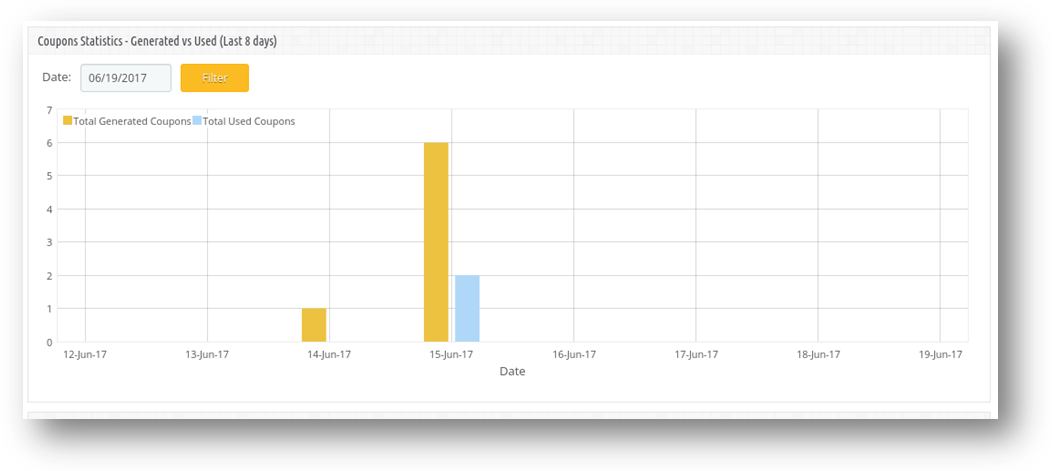
Impostazioni e-mail 3.3
Questa sezione contiene un modello di email già pronto che può essere personalizzato in seguito secondo i requisiti in qualsiasi lingua. Il modello di email può essere memorizzato per più lingue presenti nel sistema. .
Nota: – Il modello di email contiene solo html puro e alcune variabili di template (esempio: – {any_var}). Si raccomanda di non modificare nessuna parte del modello di email contenente tale testo, altrimenti il modello di email non funzionerà correttamente.

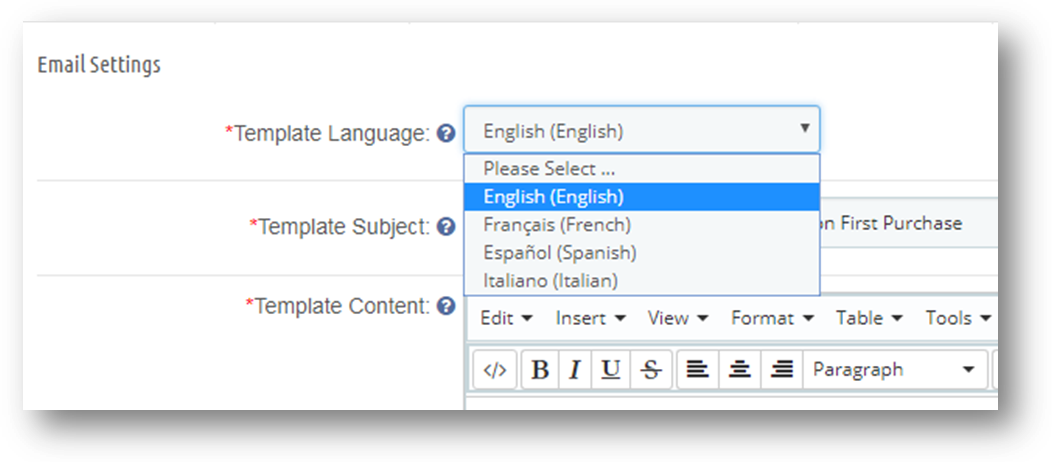
Domande frequenti su 3.4
Questa scheda contiene diverse domande (con le relative risposte) che vengono poste dai nostri clienti. Ti consigliamo di passare attraverso le domande prima di aumentare qualsiasi ticket per questo plug-in.
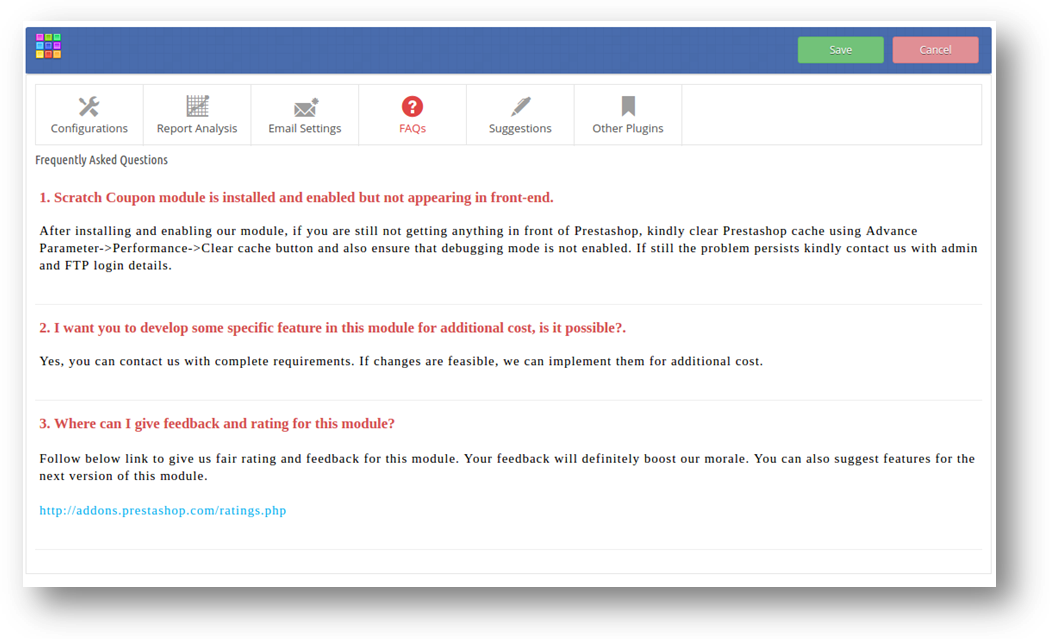
Suggerimenti 3.5
Nel caso in cui desideri fornire suggerimenti per alcune nuove funzionalità da includere nella nuova versione di questo plug-in, puoi utilizzare questa scheda.
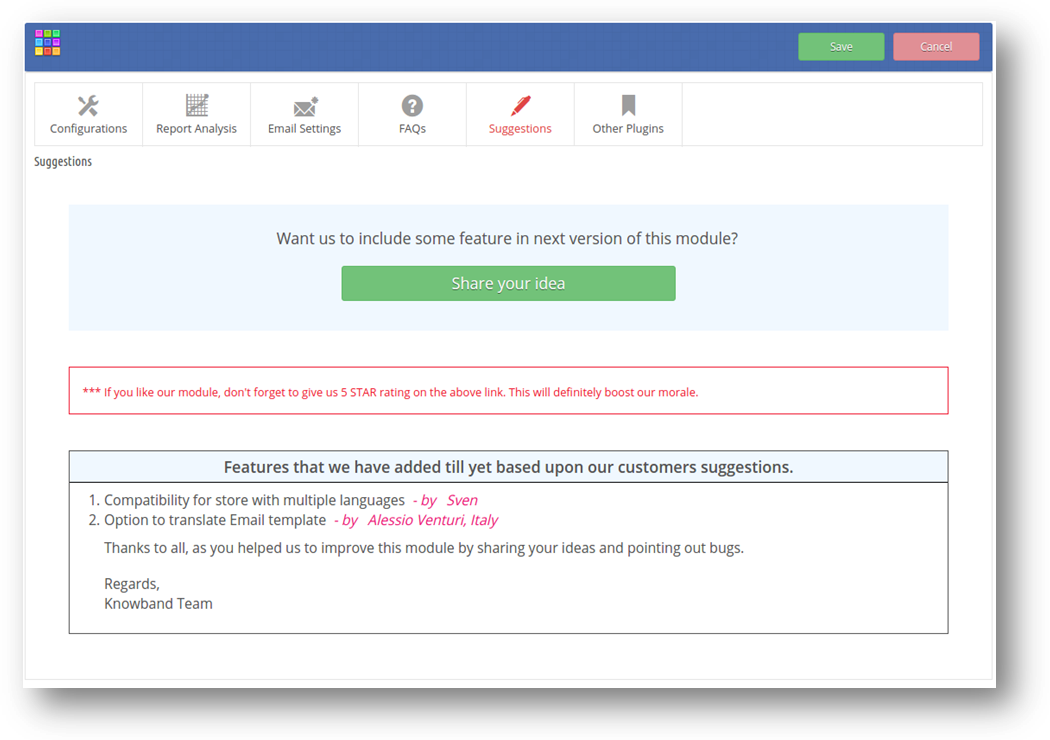
3.6 Altri plugin
Questa scheda reindirizza alla nostra pagina degli sviluppatori con l'elenco di altri plugin sviluppati da noi. Se ti piace questo plugin, puoi provare anche i nostri altri plugin.
4. Interfaccia front-end: aggiunta di sottoscrizione Prestashop Scratch Coupon / Email
Sul lato anteriore del negozio prestashop, l'abbonamento e-mail interattivo e reattivo con coupon di posta elettronica verrà visualizzato nelle pagine selezionate dopo averlo abilitato dal pannello di amministrazione. Questo coupon antigraffio verrà visualizzato nella parte superiore della home page.
Note : La convalida per il coupon di prova sarà presente anche se il modulo è disabilitato o disinstallato. Di seguito è riportata la schermata di sottoscrizione di un coupon di posta elettronica con i valori predefiniti:
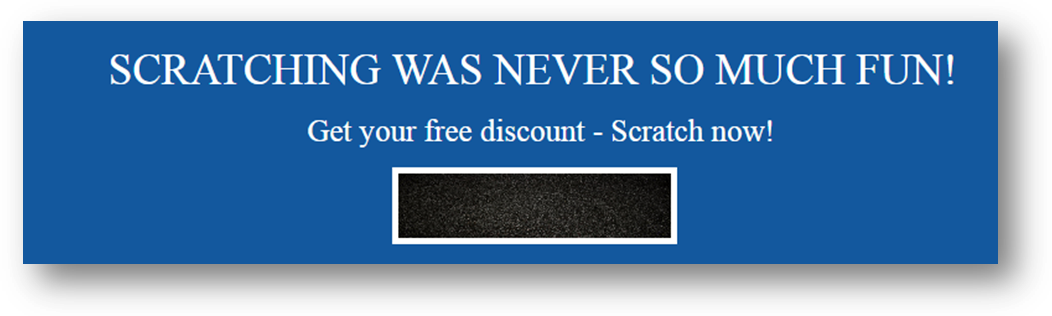
Dopo aver graffiato l'area del coupon, verrà visualizzato un modulo di immissione appena sotto il coupon, come mostrato nella schermata seguente:
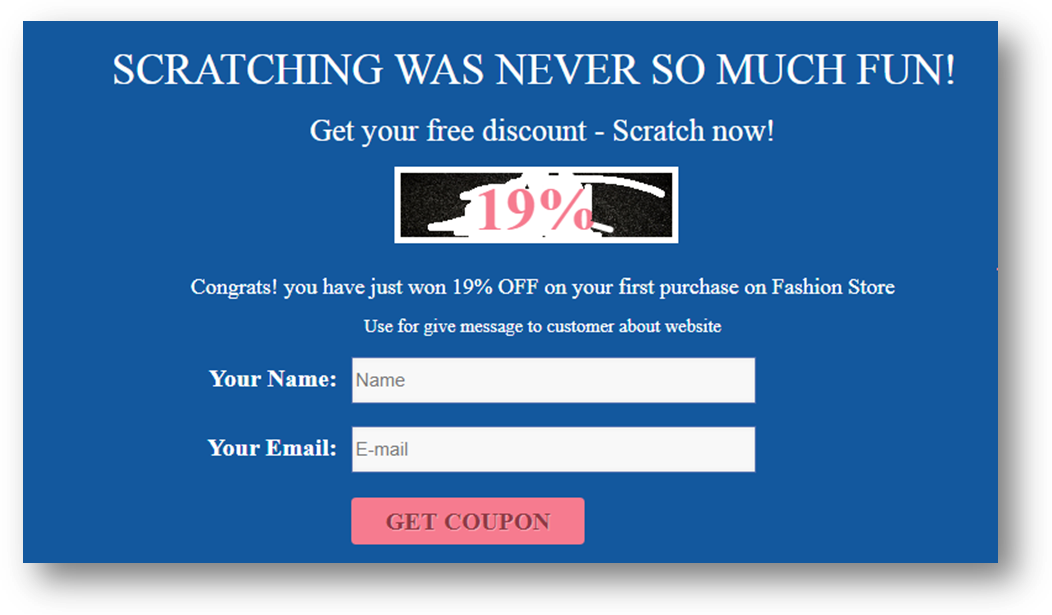
Dopo aver fornito il nome e l'e-mail in forma, l'addon del coupon di Prestashop invia un coupon con lo sconto al cliente. Dopo aver inviato l'e-mail al cliente, verrà visualizzato un messaggio di successo come mostrato nella schermata di seguito:
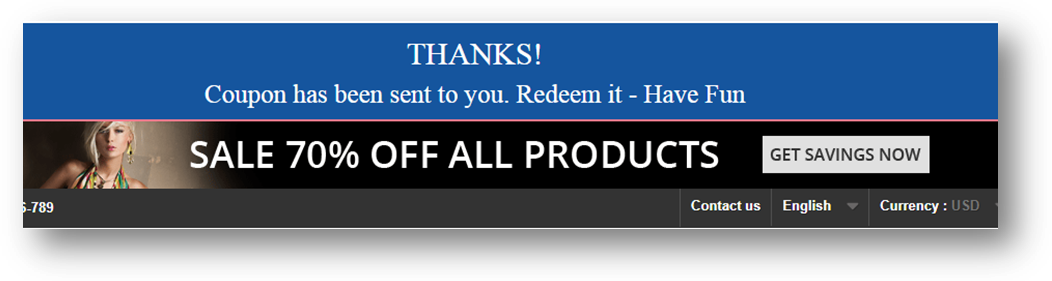
Il messaggio precedente scomparirà dopo 5 secondi e lo sconto successivo verrà visualizzato sullo stesso sistema dopo i giorni definiti (impostati tramite pannello di amministrazione).
5. Tracciamento delle informazioni
Sul front-end, questo addon tiene traccia delle seguenti informazioni per creare report di analisi sotto forma di grafici:
- Discount Scratch Tracking: Ogni volta che il cliente gratta per vincere, l'addon tiene traccia di tale evento e lo salva in DB, dopodiché disabilita automaticamente il processo di tracciamento fino a quando il browser non si riapre nuovamente sullo stesso sistema.
- Monitoraggio della cedola: Dopo aver inviato la posta ai clienti con coupon e altri dettagli, l'addon salva le informazioni sul coupon nel database con i relativi dettagli del cliente. Che in seguito utilizzerà per generare le statistiche per i coupon e i clienti generati.
- Invia email all'amministratore: Se il proprietario del negozio di prestashop consente la posta elettronica per l'amministrazione, invierà anche la stessa email con coupon di sconto e dettagli del coupon da amministrare.
- Abilita nuovamente coupon di sconto: Dopo aver inviato il coupon al cliente, non genererà lo sconto sullo stesso sistema fino a quando l'amministratore non consentirà di visualizzare nuovamente l'abbonamento via email.
raccomandazioni
Nel caso in cui il modulo visualizzi un problema di override durante l'installazione o la reinstallazione del modulo, assicurati che il file "CartRule.php" non esista all'interno della cartella "override / classes" della directory principale del tuo negozio. Nel caso esista già lì, è necessario seguire i passaggi indicati di seguito.
Passi –
1. Taglia il file "CartRule.php" da "override / classes / CartRule.php" della directory principale del tuo negozio e incollalo in qualche altra directory. 2. Accedi a Back-Office. 3. Vai a Parametri avanzati> Prestazioni. 4. Clicca sul pulsante "Cancella cache". 5. Quindi installare il modulo.
Acquista il prodotto da Addon Store
Potrebbe piacerti anche: